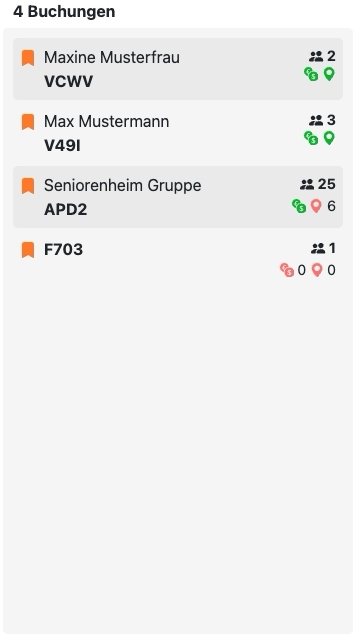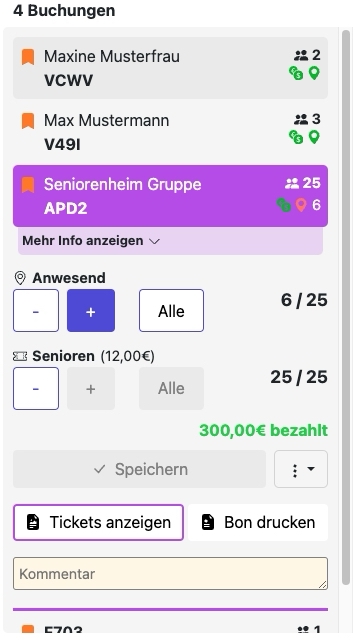Detailansicht Veranstaltung
In diesem Abschnitt werden alle Funktionen der Detailansicht einer Veranstaltung beschrieben und wie sie optimal genutzt werden.
Grundsätzlich wird die Detailansicht verwendet, um die Buchungen der Gäste zu verwalten, neue Buchungen anzulegen und zur Unterstützung bei der Abendkassa zur Überprüfung der Anwesenheit der Gäste.
Die Detailansicht wird in 3 Bereiche unterteilt:
1. Aktionsknöpfe
Die Aktionsknöpfe befinden sich im rechten oberen Eck der Detailansicht. Je nach Konfiguration beim Anlegen einer Veranstaltung werden diese 3 Aktionsknöpfe angezeigt (zuzüglich dem Knopf Saalplan Ansicht):

Check-in (klick hier um mehr zu erfahren)
Sitze freigeben (siehe Buchungen anlegen / bearbeiten oder klick hier für die genaue Beschreibung) - nur sichtbar, wenn keine "freie Sitzplatzwahl" gilt
Tickets buchen (siehe Buchungen anlegen / bearbeiten oder klick hier für die genaue Beschreibung)
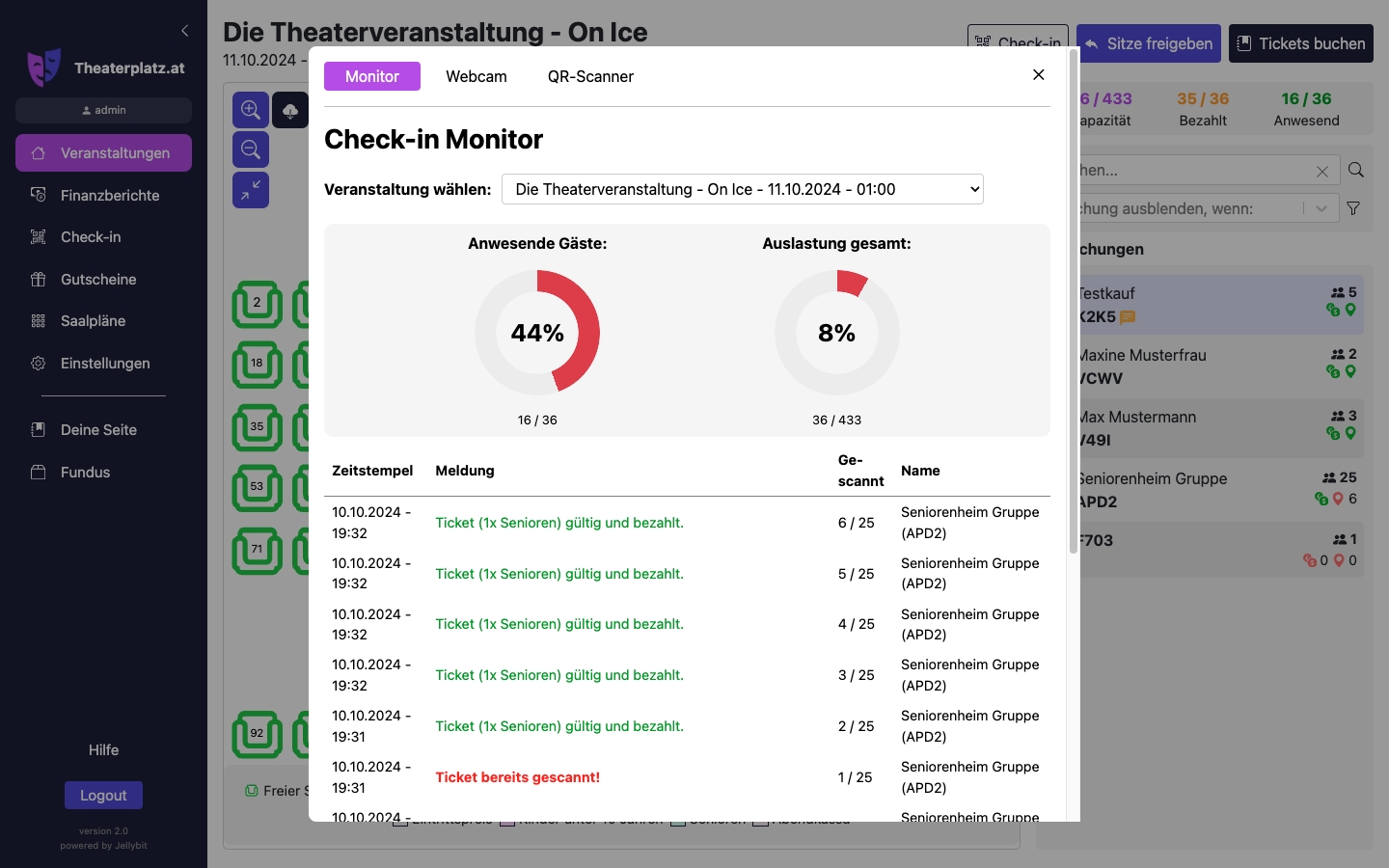
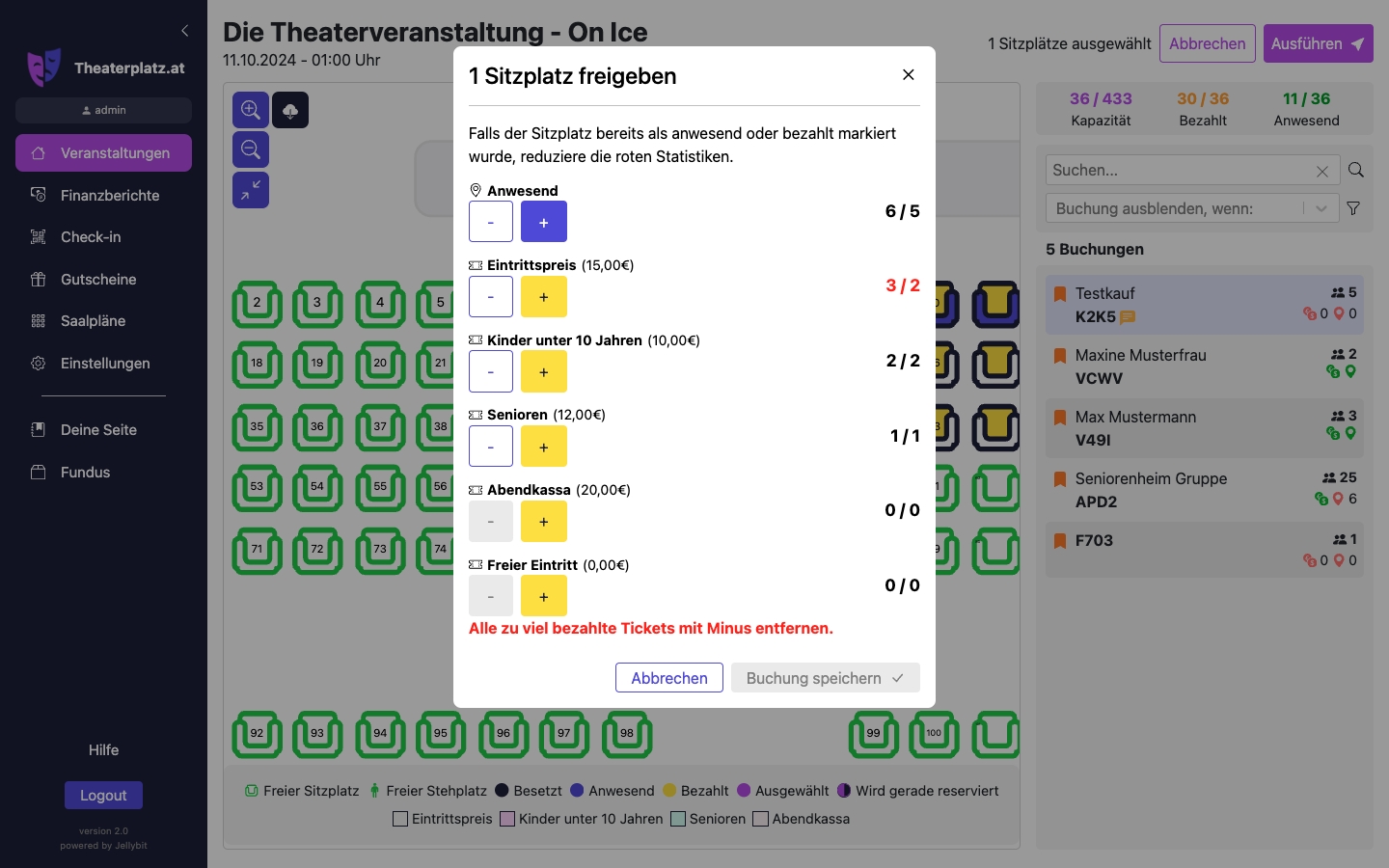
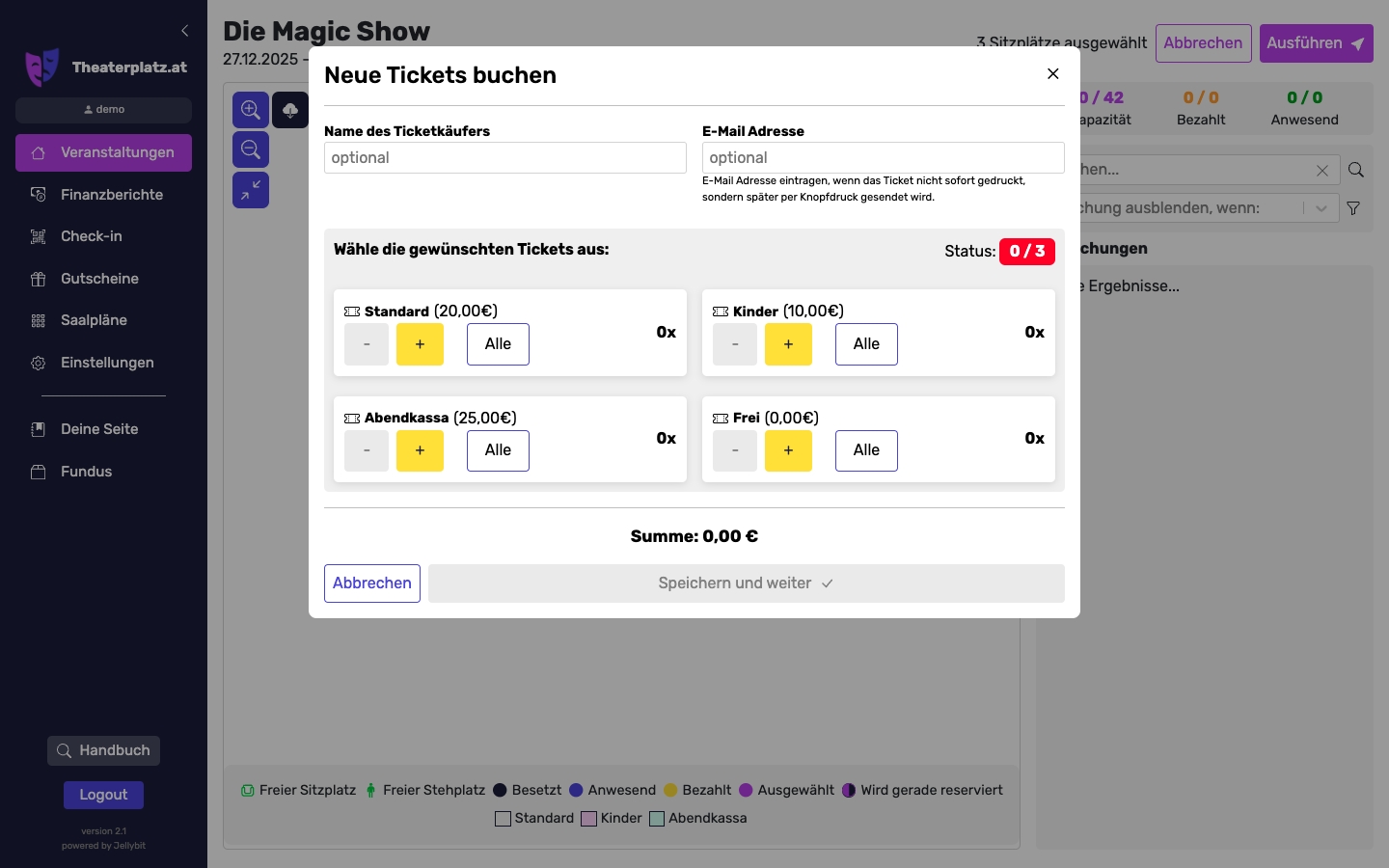
2. Saalplan Übersicht
Die Saalplanübersicht zeigt den für diese Veranstaltung gültigen Saalplan. Die Sitz- bzw. Stehplätze sind je nach Buchungsstatus eingefärbt (siehe Saalplan-Farben).
Durch Klicken auf einen beliebigen Sitz- bzw. Stehplatz werden nicht nur die gesamten Sitz- und Stehplätze der Buchung pink hervorgehoben, sondern auch die Buchung selbst in der Buchungsübersicht geöffnet. Die ursprünglichen Farben der Sitz- bzw. Stehplätze kehren nach dem Schließen der Buchung wieder zurück.
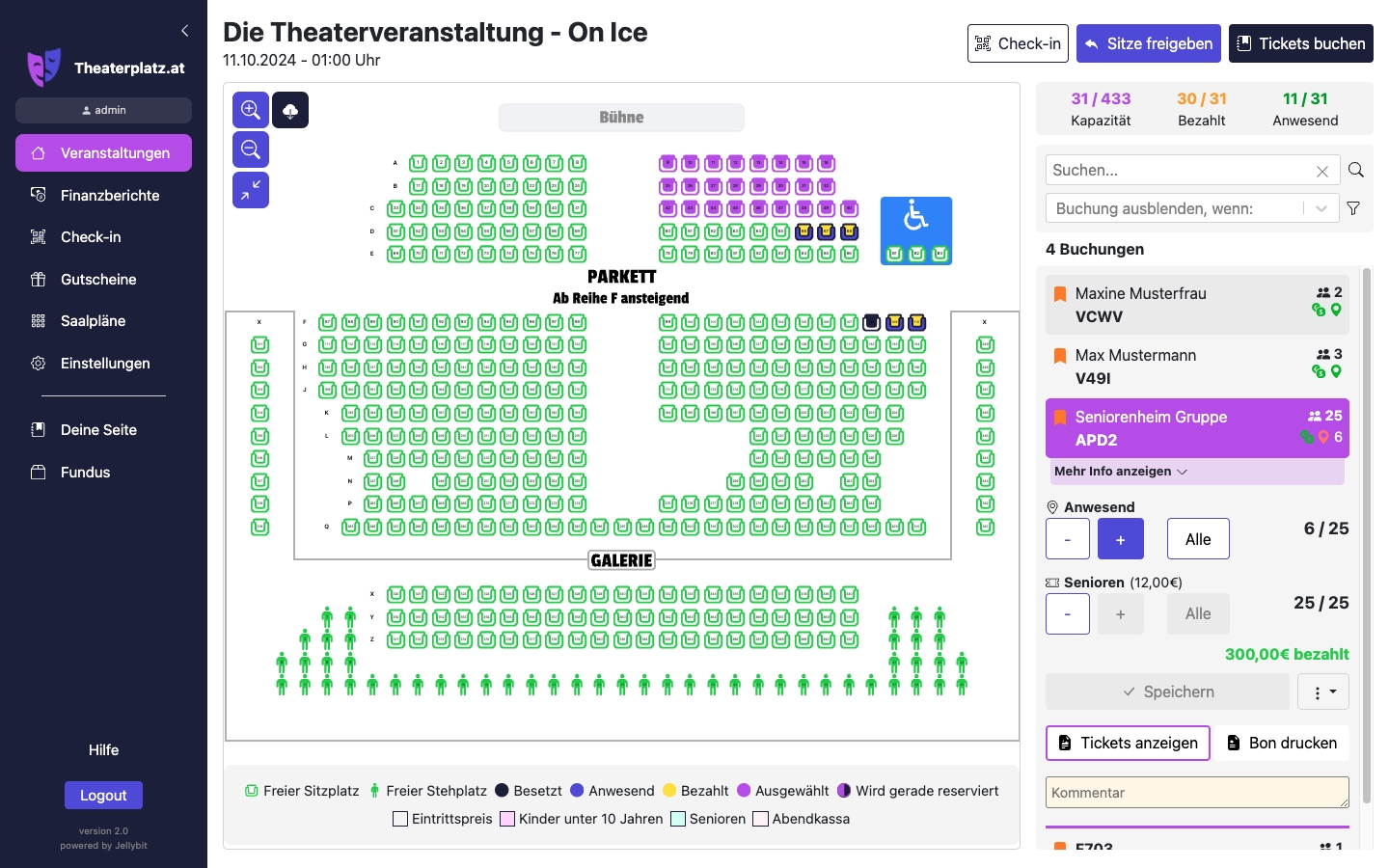
Wurde beim Anlegen der Veranstaltung Freie Sitzplatzwahl ausgewählt, erscheint im rechten oberen Eck der Saalplan Übersicht ein Hinweis mit der Aufschrift " Freie Sitzplatzwahl! ". Das bedeutet, die Sitzordnung ist ungültig (es gilt: Wer zuerst kommt, darf den Sitzplatz frei wählen). Die Übersicht dient nur zur Unterstützung bei der Überprüfung des Bezahl- und Anwesenheitsstatus einer Buchung.
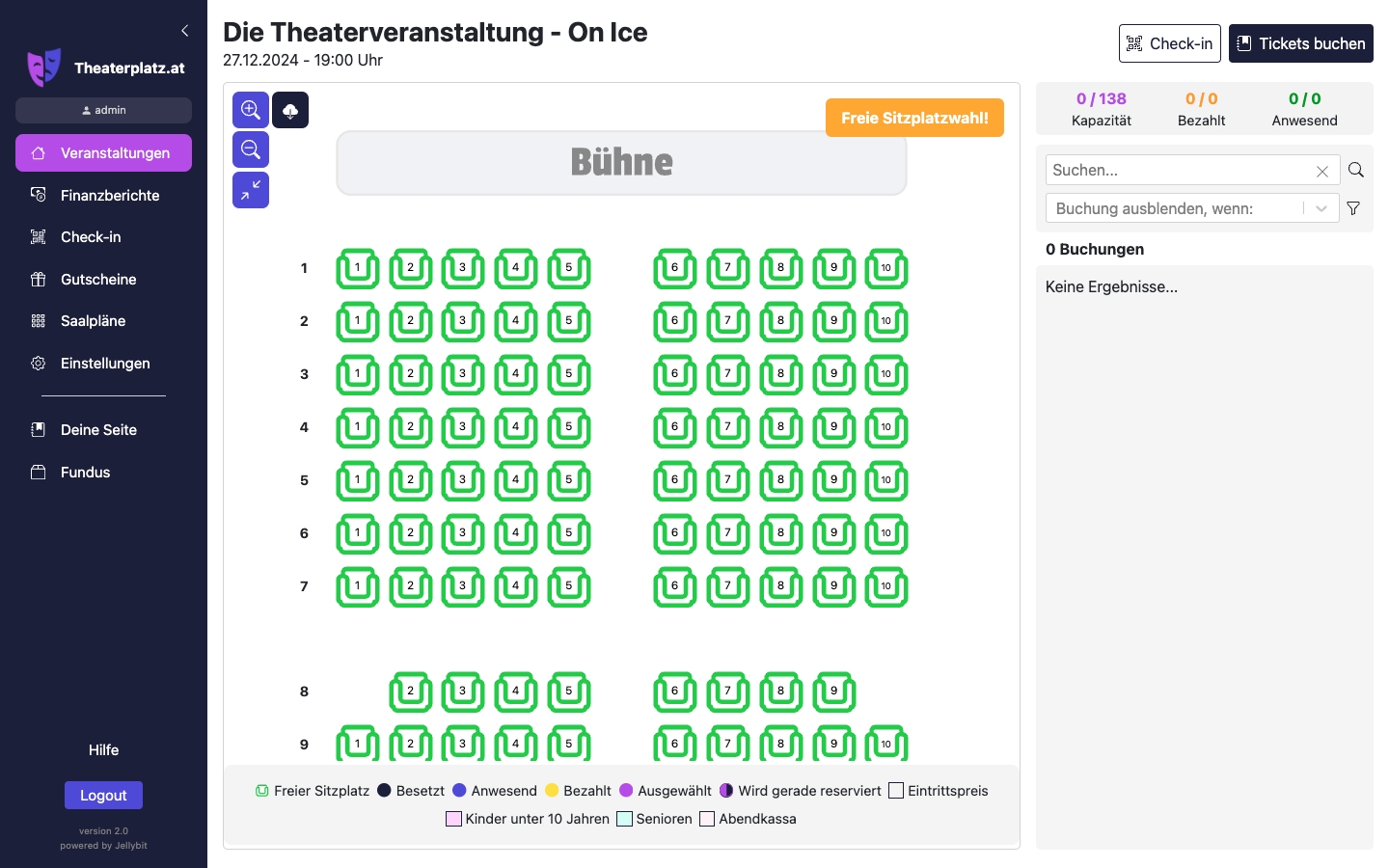
2.1 Saalplan Gast-Ansicht
Mit diesem Button ![]() öffnest du den Saalplan im Vollbildmodus und kannst ihn auf einem zweiten Bildschirm deinen Gästen zeigen. So sehen sie live, welche Plätze noch frei sind und welche gerade für sie ausgewählt werden.
öffnest du den Saalplan im Vollbildmodus und kannst ihn auf einem zweiten Bildschirm deinen Gästen zeigen. So sehen sie live, welche Plätze noch frei sind und welche gerade für sie ausgewählt werden.
Navigieren im Saalplan
Falls Saalpläne zu groß oder zu klein angezeigt werden, kann im linken oberen Eck der Saalplan Übersicht mit der Lupe hinein- oder hinausgezoomt werden. Du kannst auch Strg auf der Tastatur gedrückt halten und mit dem Mausrad hinein- bzw. hinauszoomen. Der letzte Knopf mit den entgegengesetzten Pfeilen stellt die ursprüngliche Saalplanansicht wieder her.
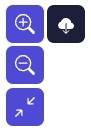
Optional kann ein Foto von der Saalplan Übersicht über den Knopf mit der Wolke heruntergeladen werden.
Saalplan-Farben
Der Saalplan zeigt verschiedene Farben zu unterschiedlichen Zeitpunkten. Diese Farben haben jedoch eine Bedeutung und sollen dir bei der Organisation deiner Buchungen helfen. Unterhalb findest du eine Tabelle, in der alle Farben mit Bedeutung aufgeführt sind.
| Freier Sitz- bzw. Stehplatz |
| Belegter Sitz- bzw. Stehplatz |
| Bezahlter Sitz- bzw. Stehplatz |
| Anwesender Sitz- bzw. Stehplatz |
| Bezahlter und anwesender Sitz- bzw. Stehplatz |
| Temporär reservierter Sitz- bzw. Stehplatz (siehe Temporäre Reservierung) |
| Ausgewählter Sitz- bzw. Stehplatz |
3. Buchungsübersicht
Der dritte Teil der Detailansicht einer Veranstaltung ist die Buchungsübersicht, die alle eingegangenen Buchungen zu dieser Veranstaltung anzeigt.
Im oberen Bereich werden die Übersichtskennzahlen gezeigt, um eine schnelle Übersicht zur Auslastung, Bezahlung und Anwesenheit zu erhalten. Diese Anzeige wird automatisch nach jeder relevanten Änderung aktualisiert.

Direkt darunter befindet sich die Such- und Filterbox, die je nach Eingabe die Buchungen unterhalb filtert. Die Suche umfasst alle eingegebenen Daten der Gäste, um schnell zur gewünschten Buchung zu gelangen. Die Filterbox versteckt Buchungen, die der Auswahl entsprechen. Es kann nach folgenden Auswahlmöglichkeiten gefiltert werden:
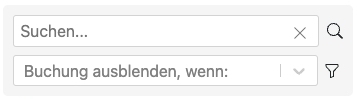
Von Admin erstellt: Versteckt alle Buchungen, die nicht über den Online-Verkauf gebucht wurden.
Online Reserviert: Versteckt alle Buchungen, die online reserviert wurden, falls die Option beim Anlegen einer Veranstaltung ausgewählt wurde (siehe Zahlungsmethode).
Online bezahlt: Versteckt alle Buchungen, die online gekauft wurden.
Vollständig bezahlt: Versteckt alle Buchungen, die bereits vollständig bezahlt wurden.
Vollständig bezahlt & anwesend: Versteckt alle Buchungen, die sowohl vollständig bezahlt als auch anwesend sind. (Relevant für die Abendkassa)
Anschließend werden alle Buchungen gelistet, die zu dieser Veranstaltung eingetragen wurden.
3.1 Buchungseintrag
Ein Buchungseintrag besteht aus einem Übersichtskopf und den Buchungsdetails.
Der Übersichtskopf der Buchung ist immer sichtbar und ist pink eingefärbt, wenn die Buchungsdetails zu dieser Buchung offen sind. Wurde heute eine Buchung durchgeführt, wird der Übersichtskopf dieser Buchung für den heutigen Tag hellblau eingefärbt.
Im Übersichtskopf sind folgende Informationen ersichtlich:
Symbol der Buchungsart (
 : Administrator Buchung;
: Administrator Buchung;  : Online-Buchung)
: Online-Buchung)Namen des Ticketkäufers
Anzahl der gekauften Tickets

Buchungscode
Symbole für Bezahlt- und Anwesendstatus einer Buchung (
 ; Sind beide Symbole grün, ist das Ticket komplett bezahlt und anwesend
; Sind beide Symbole grün, ist das Ticket komplett bezahlt und anwesend  )
)
Mit einem Klick auf die gewünschte Buchung werden die dazugehörigen Sitz- bzw. Stehplätze in der Saalplan Übersicht eingefärbt, und es öffnen sich die Buchungsdetails.
Die Buchungsdetails beinhalten folgende Informationen:
- Mehr Info anzeigen
Bei erneutem Klicken auf diesen Knopf werden Kaufzeitpunkt, E-Mail-Adresse und Anschrift des Gasts sichtbar.
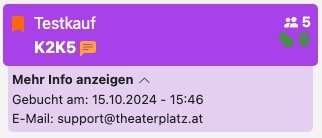
- Anwesenheitsstatus
Der Anwesenheitsstatus kann mit den - + Alle Knöpfen geändert und mit dem Speichern Knopf bestätigt werden. So behältst du immer den Überblick, wie viele Gäste bereits eingetroffen sind. Außerdem wird der Anwesenheitsstatus automatisch aktualisiert, wenn ein Ticket mit einem Ticketscanner (siehe [Check-in](Check-in.md)) gescannt wurde.
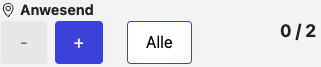
- Bezahlstatus
Der Bezahlstatus listet alle Preise auf, die bei einer Buchung anfallen (z. B. Standard-Kartenpreis und Kinderermäßigung). Mit den - + Alle Knöpfen kann festgelegt werden, welche Tickets bereits bezahlt wurden. Mit dem Speichern Knopf wird der Status gesichert.
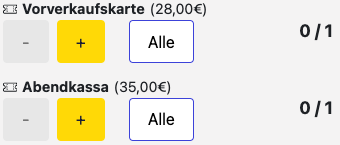
- Summenrechner
Wird der Bezahlstatus oben geändert, zeigt der Summenrechner automatisch an, welcher Geldbetrag kassiert werden muss. Sind alle Tickets bezahlt, färbt sich die Summe grün, andernfalls rot.

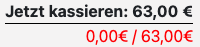

- Speichern Knopf
Der Speichern Knopf ist für Änderungen im Anwesenheits- oder Bezahlstatus notwendig, um die Anpassungen zu sichern.

- Weitere Aktionen Knopf

Tickets an Gast senden - Schickt nach erneuter Bestätigung eine neue E-Mail mit den Tickets an die hinterlegte E-Mail Adresse der Buchung.
Buchungsdetails bearbeiten - Öffnet einen Dialog, in dem Kontaktdaten, Adresse sowie verknüpfte Gutscheine aktualisiert werden können (siehe Buchungsdetails bearbeiten).
Ticketbelegung ändern - Ermöglicht bei falscher Preisbuchung die Ticketbelegung der Buchung zu ändern. Siehe Ticketbelegung ändern für mehr Informationen.
Rückerstatten - Damit kann die gesamte Buchung an den Gast rückerstattet werden.
Rechnung ansehen - Hier kann bei Online-Zahlung die ausgestellte Rechnung über den Zahlungsanbieter angesehen werden.
Buchung löschen - Nachdem eine Buchung rückerstattet wurde, kann diese nach erneuter Bestätigung gelöscht werden.
Plätze verschieben - Verschiebt Plätze innerhalb der Veranstaltung. Gilt nur für Veranstaltungen mit Platzreservierung.
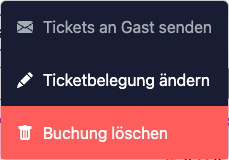
- Buchungsdetails bearbeiten
Der neue Dialog Buchungsdetails bearbeiten ermöglicht es, bereits gespeicherte Buchungen nachträglich anzupassen, ohne eine neue Buchung erstellen zu müssen.
Kontakt- & Adressdaten: Passe Vor- und Nachname, E-Mail-Adresse, Telefonnummer sowie Straße, PLZ und Ort direkt an. Pflichtfelder werden validiert, damit fehlerhafte Angaben (z. B. ungültige E-Mail) frühzeitig auffallen.
Speichern ohne Umwege: Nach dem Klick auf Speichern werden die Änderungen sofort in der Buchung hinterlegt und der Bearbeitungsdialog schließt sich automatisch.
Gutscheine verwalten: Unterhalb der Adressdaten findest du eine Übersicht aller angewendeten Gutscheine. Veranstalter können Gutscheine entfernen (Papierkorb-Symbol) oder über das Feld Neuen Gutschein-Code weitere Codes hinzufügen.
Berechtigungen: Gutscheine lassen sich nur dann bearbeiten, wenn die Buchung entweder von einem Admin erstellt wurde oder nicht über Jetzt bezahlen (Onlinezahlung) abgeschlossen wurde. In allen anderen Fällen informiert ein Hinweis darüber, dass Gutscheinänderungen gesperrt sind.
Dieser Workflow spart Zeit an der Abendkassa und hilft, falsch gepflegte Kontaktdaten oder Sponsoren-Codes direkt in der Veranstaltungsansicht zu korrigieren.
- Tickets anzeigen und Bon drucken

Tickets anzeigen: Öffnet die Tickets der Gäste als PDF-Datei.
Bon drucken: Öffnet den Druck-Dialog für eine reduzierte Version der Tickets, die mit einem Bondrucker gedruckt werden können (relevant für die Abendkassa).
- Kommentarfeld
Speichert automatisch optionale Notizen zur Buchung.

3.2 Temporäre Reservierung
Wird im selben Moment von einem Gast ein Ticket gekauft, während du dich in der Detailansicht der Veranstaltung befindest, erscheint eine temporäre Reservierung in der Buchungsübersicht, und die dazugehörigen Sitz- bzw. Stehplätze sind in der Saalplan Übersicht (siehe Saalplan-Farben) speziell gekennzeichnet. Schließt der Gast den Kauf erfolgreich ab, wird die temporäre Reservierung durch eine normale Buchung ersetzt. Wird der Kaufvorgang abgebrochen, verschwindet die temporäre Reservierung wieder.
![]()
![]()